Sử dụng Zalo hàng ngày để liên hệ, làm việc nhưng không phải ai cũng biết được những công cụ đặc biệt này. Cập nhật ngay 5 tính năng đặc biệt trên Zalo dưới đây để có những trải nghiệm hiệu quả và hữu ích hơn nhé!

1. Chế độ Dark Mode
Một trong những tính năng đặc biệt trên Zalo rất được yêu thích nhưng lại rất ít người biết đến, chính là chế độ Dark Mode. Bên cạnh giao diện nền trắng mặc định, bạn cũng thể chọn chế độ nền tối Dark Mode để bảo vệ mắt và dễ dàng đọc tin nhắn hơn. Cách làm như sau:
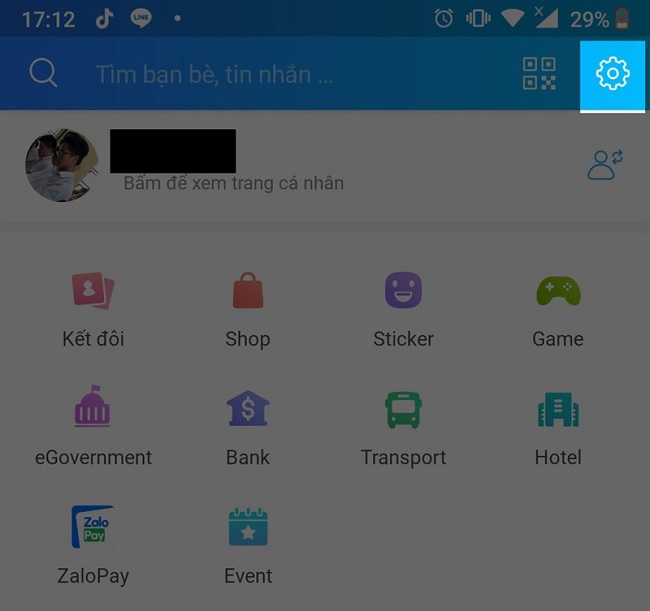
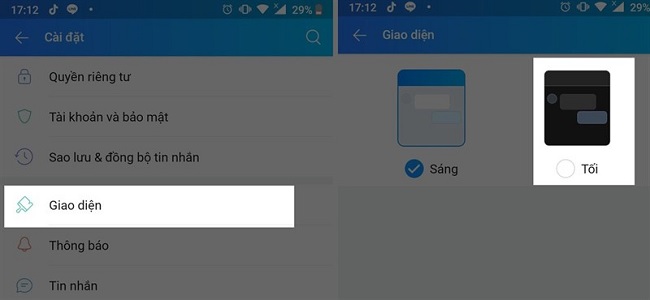
Chỉ với 2 thao tác nhanh chóng, bạn đã kích hoạt chế độ Dark Mode trên ứng dụng Zalo. Thực tế, những người biết đến chế độ này đều lựa chọn nền tối làm mặc định để có trải nghiệm tốt hơn.
2. Nhắn tin chữ siêu to
Để nhấn mạnh một từ hay cụm từ quan trọng, bạn thường chọn cách viết hoa tất cả chữ cái hoặc sử dụng dấu ngoặc để nhấn mạnh. Tuy nhiên, chúng vẫn có thể không được chú ý đến, và thay vào đó hãy thử sử dụng tính năng gửi tin nhắn với chữ siêu to để “ép” người nhận phải lưu ý.
1. Mở Zalo > Tin nhắn > Nhập nội dung tin nhắn bạn cần nhấn mạnh
2. Nhấn giữ biểu tượng Gửi > Hệ thống phản hồi lại tuỳ chọn tăng giảm kích thước chữ > Chọn kích cỡ phù hợp > Nhấn Gửi
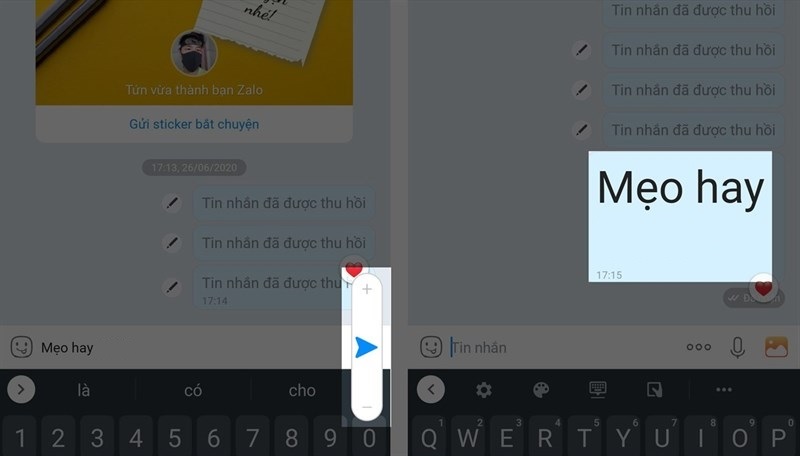
3. Thay đổi kiểu chữ và màu sắc
Ngoài tính năng điều chỉnh kích thước chữ trong tin nhắn, Zalo còn cho phép bạn thay đổi kiểu chữ và màu sắc.
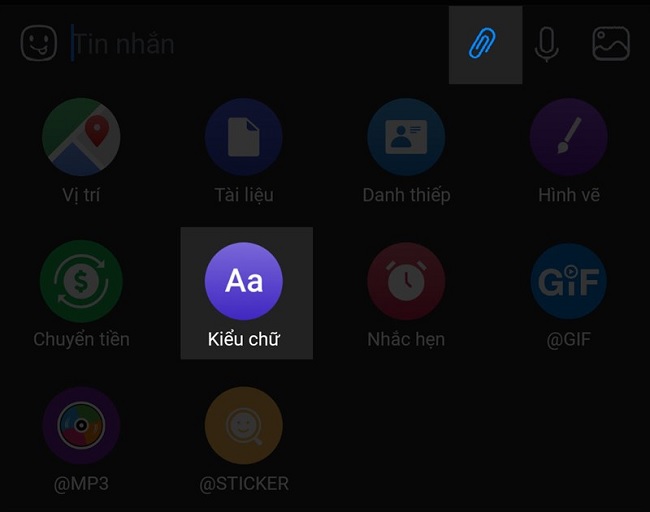
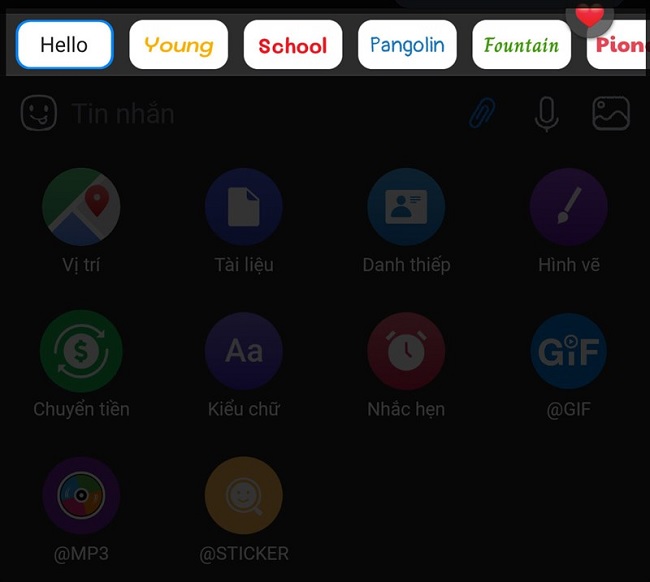
Lưu ý: Nếu phần mở rộng không có tuỳ chọn thay đổi kiểu chữ, bạn hãy kiểm tra phiên bản Zalo và cập nhật bản mới nhất.
4. Gửi tin nhắn tự huỷ, tin nhắn bí mật
Tin nhắn “mật” không muốn để lộ cho người thứ 3, xoá ngay khi đọc và không để lại dấu viết. Bạn có thể làm điều đó trên ứng dụng Zalo bằng cách sau:
1. Mở Zalo > Tin nhắn (người bạn bí mật)
2. Vuốt từ cạnh dưới màn hình lên trên > Màn hình xuất hiện giao diện chụp ảnh
3. Chụp một bức ảnh bất kỳ > Thêm nội dung vào ảnh > Nhấn gửi
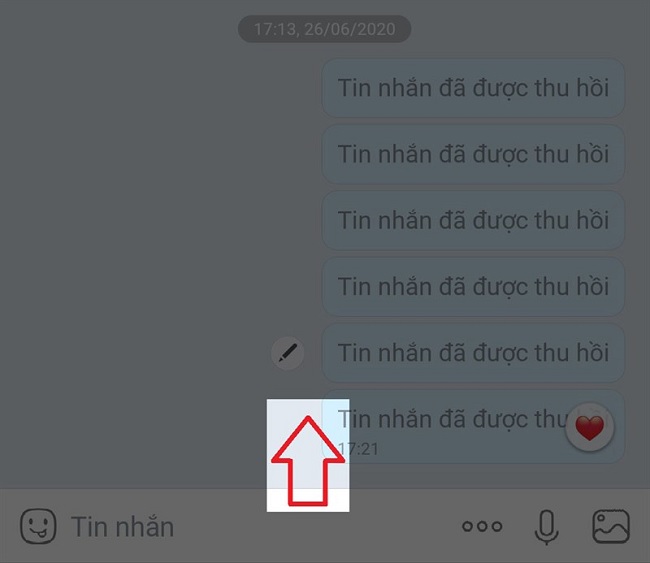
Lưu ý: Người nhận chỉ có thể xem 2 lần, mỗi lần 10s sau đó tin nhắn sẽ tự động xoá.
5. Chặn tin nhắn từ người lạ và tắt “Đã xem”
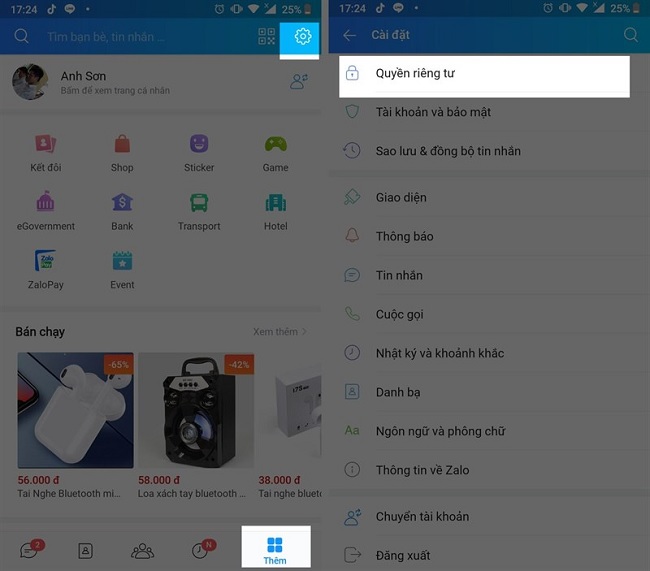
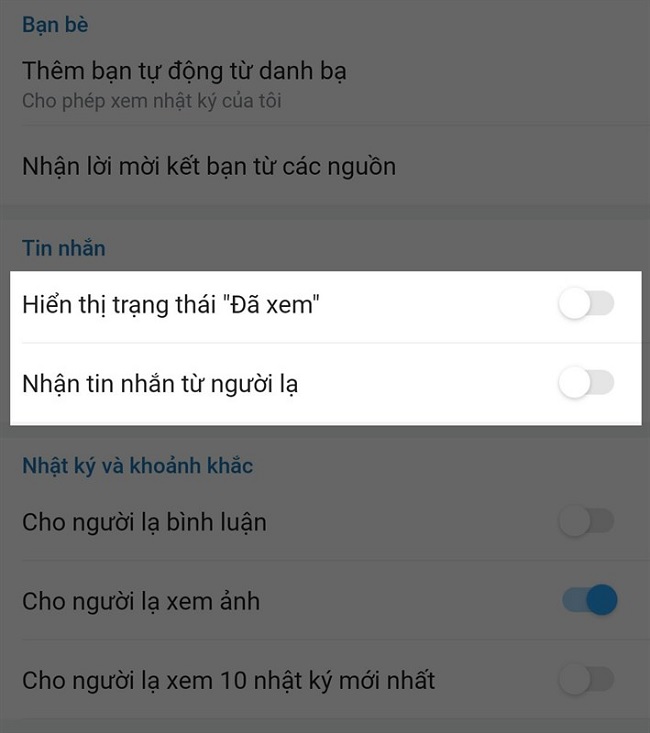
Trên đây là 5 tính năng đặc biệt trên Zalo, hi vọng sẽ hữu ích với bạn/. Hãy chia sẻ mẹo hay sử dụng Zalo cho bạn bè và để lại ý kiến của bạn ở phần bình luận phía dưới nhé!
BÀI VIẾT LIÊN QUAN













Email của bạn sẽ không được hiển thị công khai. Các trường bắt buộc được đánh dấu *
Tạo bình luận mới